CorelDRAW详细解析报纸文字排版
文章来源于 思缘论坛,感谢作者 情非得已 给我们带来经精彩的文章!CorelDRAW是一个功能强大的绘图与排版软件,其强大的文字处理功能并不亚于专门的文字处理软件,下面我们来一起讨论有关文字CorelDRAW排版(处理)的方式方法。
一、基本文字处理
1.在CorelDRAW中以两种方式处理文字,分别为美术文本和段落文本,要求经常缩放、变形、特效及文字较少的标题类文字以美术字为主,文字较多的正文一般使用段落文本,按Ctrl+F8可以实现美术与段落文本的互换。
2.文字的输入:选择文本工具或按F8或后,直接点击输入美工文字,用鼠标拖动矩型框亦输入段落文字。首先我们以一张报纸的编排来说明文字的基本操作(如图1)。报头书法字体以图片或描图的方式获得(图1.①);使用美术字输入标题,用坚排方式排列,横竖版切换的快捷键为:Ctrl+,和Ctrl+。(如图1.②),用选择键直接调整文字大小、移动文字。输入或使用导入预先输入的段落文本。文字基本工具可参见(图.工具)。

图1

3.字符格式化:在对文字操作前应对文字进行选择,段落文本框和美术字单击可以选定整个文本;段落框中可以选择某部分文字,效果见图5②。选择“文本”菜单---“字符格式”或Ctrl+T调出“文本格式化”铂钨窗,如图2。需要特别说明的是:文本的对齐方式,段落文本应“全部对齐”有利于版面的美观见图2①;字间距离:见图2②;设置字符上下标:见图2③,如平方米的输入;图2④为语系设置,可以分别对中、英文进行字体、字号的设置,中文为“亚洲”,正文一般为“宋体”,英文为“拉丁”,推荐字体为“Time roman”。最实用的方法是把文本框调整好以后,点击鼠标右键,选择“文本适合框架”。也可按“Ctrl+Shft+T”在“编辑文本”对话框中录入或调整,如图3。
字符的基本格式有:字体、字号、颜色、加粗、斜体、下划线等。
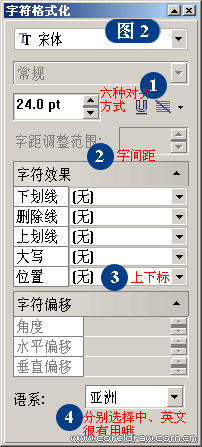
图2
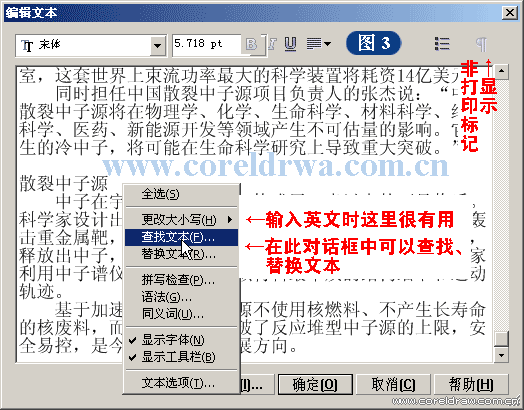
图3
4.段落格式化:图4为段落格式化的铂钨窗,已标记出常用和必需掌握的部分,本设置可以对应图5的效果;最简便、直接的方式就是使用“形状”工具进行调整,如图5⑥,左边控制点调整行距,右边控制点调整字距。分栏选择“文本”菜单---“分栏”,参照图6进行设置。边框和底纹使用矩形或线条装饰,效果可见图5右部分。

图4

图5
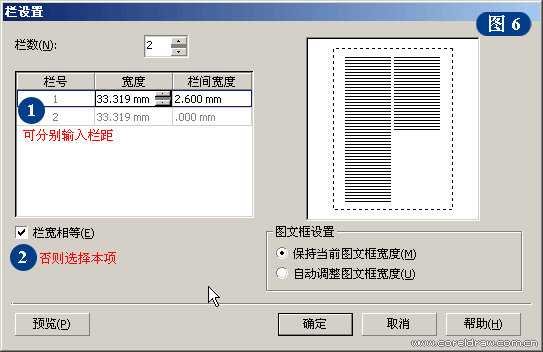
图6
 情非得已
情非得已
-
 CorelDRAW结合PS制作超酷的海报立体字2016-11-28
CorelDRAW结合PS制作超酷的海报立体字2016-11-28
-
 CorelDRAW巧用网格工具绘制恶魔谷插画2014-03-29
CorelDRAW巧用网格工具绘制恶魔谷插画2014-03-29
-
 CorelDraw绘制颓废风格的立体字教程2012-12-08
CorelDraw绘制颓废风格的立体字教程2012-12-08
-
 CorelDRAW实例教程:绘制中国风国画教程2012-06-03
CorelDRAW实例教程:绘制中国风国画教程2012-06-03
-
 CorelDRAW绘制时尚风格的美少女漫画2012-05-23
CorelDRAW绘制时尚风格的美少女漫画2012-05-23
-
 CorelDRAW绘制卡通插画美女教程清晨的阳光2012-05-23
CorelDRAW绘制卡通插画美女教程清晨的阳光2012-05-23
-
 CorelDRAW实例教程:绘制中国风瓷器醉花阴2012-05-23
CorelDRAW实例教程:绘制中国风瓷器醉花阴2012-05-23
-
 CorelDRAW模拟人物照片绘画全过程分析2012-05-23
CorelDRAW模拟人物照片绘画全过程分析2012-05-23
-
 CorelDRAW详细解析报纸文字排版2010-08-22
CorelDRAW详细解析报纸文字排版2010-08-22
-
 CorelDRAW鼠绘教程:矢量抽象人物装饰画的绘制2010-07-21
CorelDRAW鼠绘教程:矢量抽象人物装饰画的绘制2010-07-21
-
 CorelDRAW如何快速调整字体间距
相关文章3512020-03-12
CorelDRAW如何快速调整字体间距
相关文章3512020-03-12
-
 Coreldraw详细解析女士T恤的款式图画法
相关文章21882017-06-06
Coreldraw详细解析女士T恤的款式图画法
相关文章21882017-06-06
-
 CorelDRAW中的图层叠加功能详细解析
相关文章13212017-01-16
CorelDRAW中的图层叠加功能详细解析
相关文章13212017-01-16
-
 CorelDRAW快速的制作电子公章
相关文章18542016-12-23
CorelDRAW快速的制作电子公章
相关文章18542016-12-23
-
 CorelDRAW如何制作路径文字
相关文章10692016-12-23
CorelDRAW如何制作路径文字
相关文章10692016-12-23
-
 CorelDraw详细解析中文字体LOGO的设计过程
相关文章48922015-07-11
CorelDraw详细解析中文字体LOGO的设计过程
相关文章48922015-07-11
-
 CorelDraw制作质感通透的立体文字标志
相关文章40562015-07-11
CorelDraw制作质感通透的立体文字标志
相关文章40562015-07-11
-
 CorelDraw简单制作中文字体排版设计
相关文章69382014-07-01
CorelDraw简单制作中文字体排版设计
相关文章69382014-07-01
